Windows'ta Çift Alanlı Bir Dönemi Otomatik Olarak Yazma
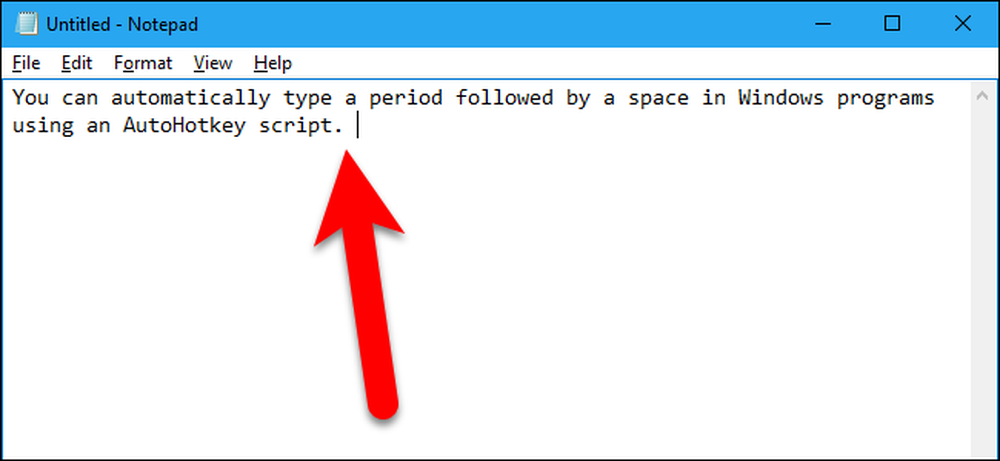
Çoğu akıllı telefon, nokta eklemek için boşluk çubuğuna iki kez dokunabileceğiniz bir özelliğe sahiptir. Bunu Windows PC'nizde de yapabilmek hoş olmaz mıydı? Size nasıl yapabileceğinizi göstereceğiz.
Boşluk çubuğuna iki kez dokunduğunuzda boşluk bıraktıktan sonra bir boşluk eklemek için bir AutoHotkey komut dosyası oluşturacağız. AutoHotkey, Windows'ta tekrarlayan görevleri otomatikleştirmenizi sağlayan ücretsiz ve açık kaynaklı bir programdır. Başlangıçta klavye kısayolları veya kısayol tuşları oluşturmak için tasarlanmış bir komut dosyası dili kullanıyor, ancak programlama bilgisine ihtiyaç duymadan hemen hemen her şeyi otomatikleştirmenize olanak sağlayan bir komut dosyası dili olarak gelişti..
Merak ediyorsanız, daha fazla bilgi edinmek için başlangıç kılavuzumuza AutoHotkey kılavuzuna bakın. Ancak daha önce hiç kullanmamış olsanız bile, aşağıdaki adımları kolayca takip edebilmelisiniz..
AutoHotkey'i indirin, Hızlı Kurulumu kullanarak kurun ve bilgisayarınızı yeniden başlatın. Ardından, masaüstünde boş bir alanı sağ tıklayın ve Yeni> AutoHotkey Komut Dosyası seçeneğine gidin..
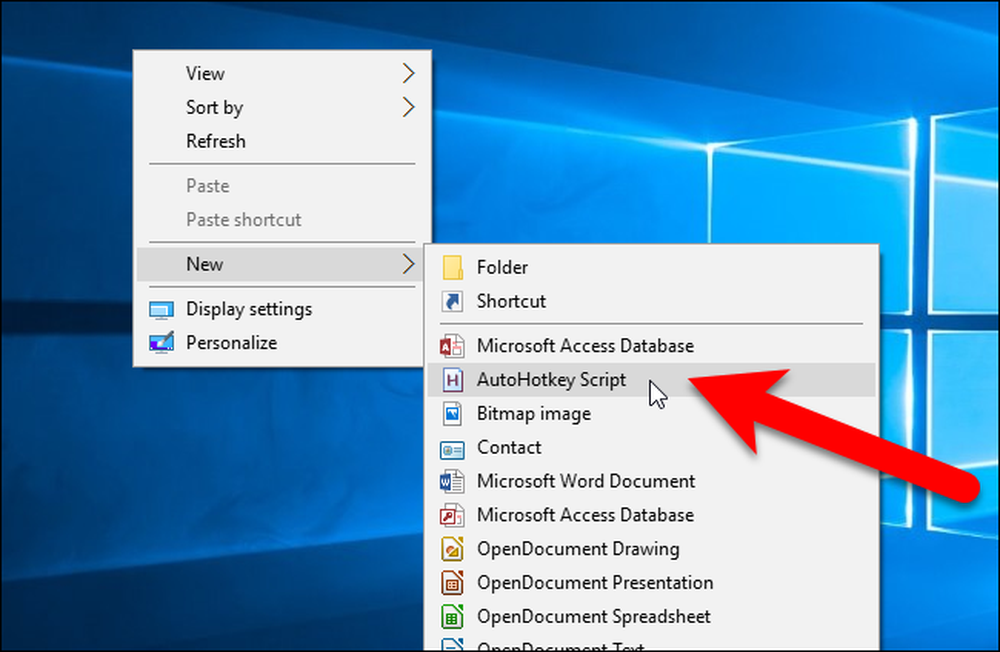
Masaüstünüzde .ahk uzantılı bir dosya oluşturulur. Dosyayı yeniden adlandırın, .ahk uzantısını koruduğunuzdan emin olun. Ayrıca PC'nizde istediğiniz yere taşıyabilir, güvenli bir yere koyabilirsiniz, çünkü bu özelliği istediğiniz kadar uzun süre tutmanız gerekir.
Ardından, dosyayı sağ tıklayın ve açılır menüden “Edit Script” i seçin..
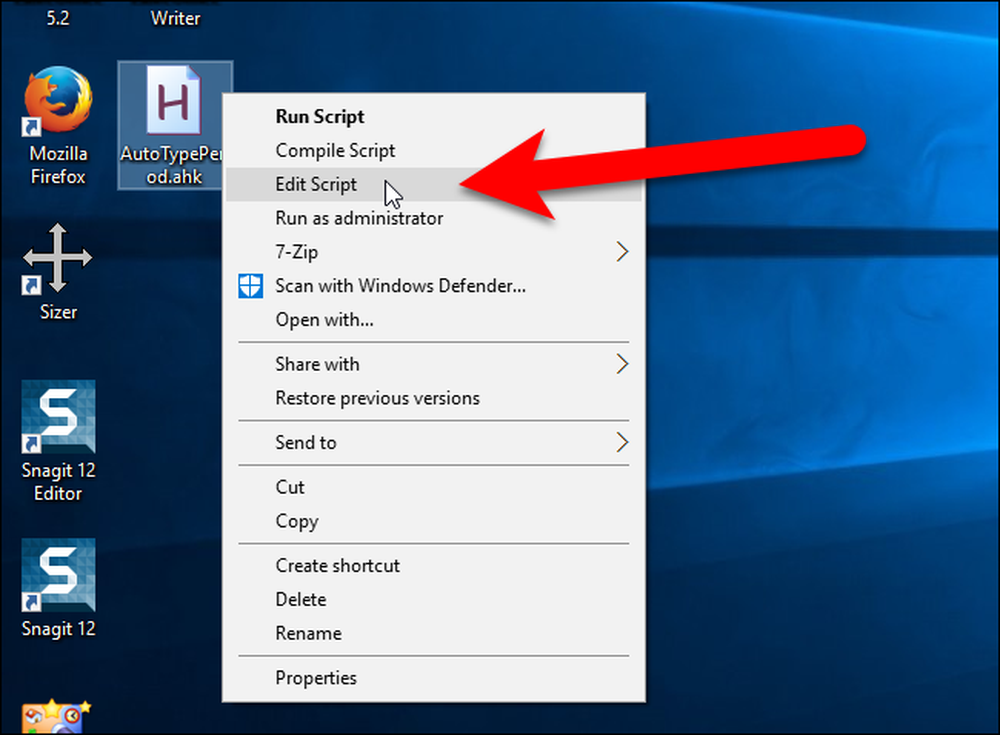
“Hotstring” adını alan, iki boşluğu, ardından gelen bir boşluğun yerini almak için kullanacağız. Bu, herhangi bir programda, iki boşluk yazdığınızda da çalışacaktır..
Komut Dosyasını Düzenle'yi seçtiğinizde, oluşturduğunuz komut dosyası, bizim durumumuzda Not Defteri olan varsayılan metin düzenleyicide açılır. Dosyanın başına otomatik olarak eklenen bazı satırlar var. İmleci sonuna getirin ve aşağıdaki metni yeni bir satıra ekleyin. Sadece metni kopyalayıp yapıştırabilirsiniz.
: *: :: NumpadDot boşluk
İşte bu satır ne yapar:
- Yıldız işareti
*) ilk iki sütun arasında, bitiş karakterinin gerekli olmadığını belirten bir seçenek bulunur. Bu, iki boşluk yazdığınızda, bir boşluk bıraktıktan sonra bir boşluk bırakılacağı anlamına gelir.. - Sonraki iki çiftin arasında iki boşluk var. Bu, değiştirilen metni eklemek için ne yazdığınızı gösterir.
- İki boşluktan sonraki iki nokta, sadece harekete geçirme eylemi (iki boşluk) ile eylemin yürütdüğü (iki alanı bir boşluk ve boşluk ile değiştirerek) arasında bir ayırıcıdır..
- Son sütundan sonraki parantez içindeki öğeler iki boşluğun yerini alacak karakterlerdir..
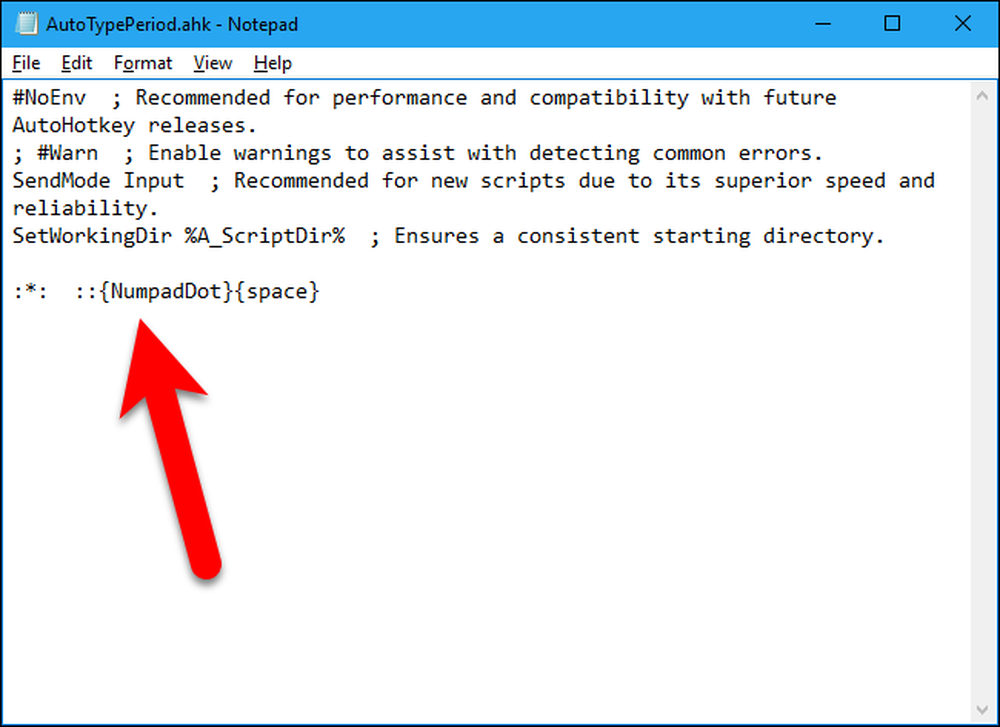
Komut dosyasını kaydetmek için Ctrl + S tuşlarına basın ve sonra metin düzenleyicisini kapatmak için pencerenin sağ üst köşesindeki "X" düğmesini tıklayın.
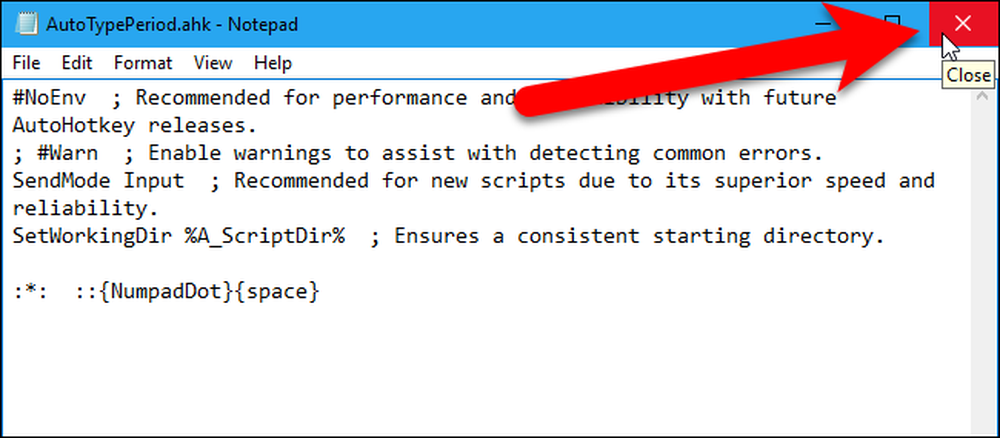
Komut dosyasını çalıştırmak için komut dosyasını çift tıklatın.
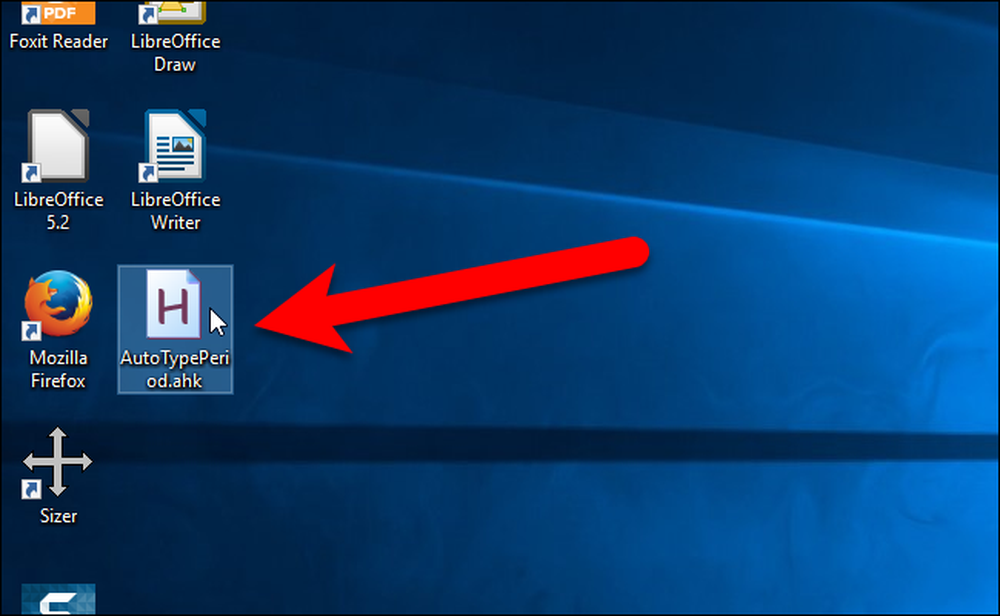
Şimdi, metin düzenleyicileri, sözcük işlemcileri ve tarayıcılar gibi metin yazabileceğiniz herhangi bir programda, nokta ve boşluk yazmak için boşluk çubuğuna iki kez dokunabilirsiniz. Bunun çalışması için boşluk çubuğuna iki kez dokunmanız gereken hızı test etmeniz gerekebilir.
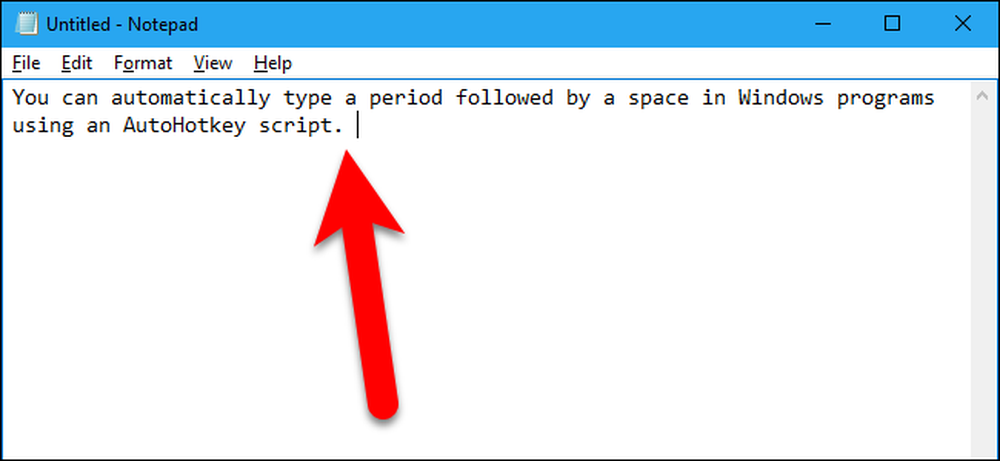
Komut dosyasını, dosyaya sağ tıkladığınızda ve komut dosyasını ilk oluşturduğunuzdaki gibi Komut Dosyasını Düzenle'yi seçerek istediğiniz zaman düzenleyebilirsiniz. Komut dosyasını, sistem tepsisindeki AutoHotkey simgesine sağ tıklayıp açılan menüden “Bu Komut Dosyasını Düzenle” yi seçerek de düzenleyebilirsiniz. Komut dosyasını değiştirirseniz veya ek eylemler eklerseniz, gözden geçirilmiş komut dosyasını komut dosyasından çıkıp yeniden çalıştırmanıza gerek kalmadan çalıştırmak için sistem tepsisi simgesindeki açılır menüdeki “Bu Komut Dosyasını Yeniden Yükle” seçeneğini kullanın..

AutoHotkey komut dosyanızın Windows başladığında otomatik olarak çalışmasını istiyorsanız, bir kısayol oluşturabilir ve bu kısayolu Başlangıç klasörüne koyabilirsiniz. .Ahk script dosyasına sağ tıklayın ve açılan menüden "Kısayol oluştur" u seçin.

Yeni kısayolu seçin ve kopyalamak için Ctrl + C tuşlarına basın..
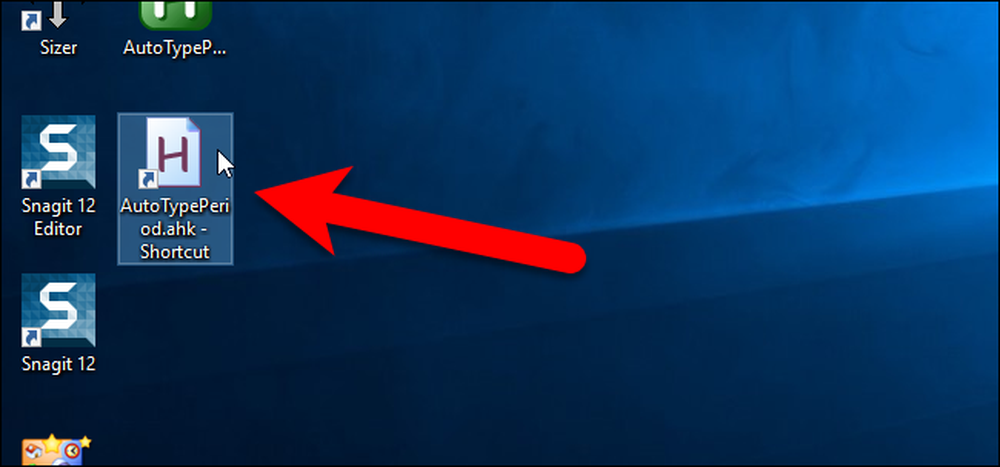
Çalıştır iletişim kutusunu açmak için klavyenizdeki Windows + R tuşlarına basın, ardından Kabuk: Başlangıç Aç kutusunda ve Başlangıç klasörünü açmak için “Tamam” ı tıklayın..
Not Kısayol eklediğinizde Kabuk: Başlangıç klasöründe, yalnızca geçerli hesaba giriş yaptığınızda başlatılır. Herhangi bir kullanıcı oturum açtığında kısayolun başlamasını istiyorsanız, Kabuk: ortak başlangıç Çalıştır iletişim kutusundaki Aç kutusunda.
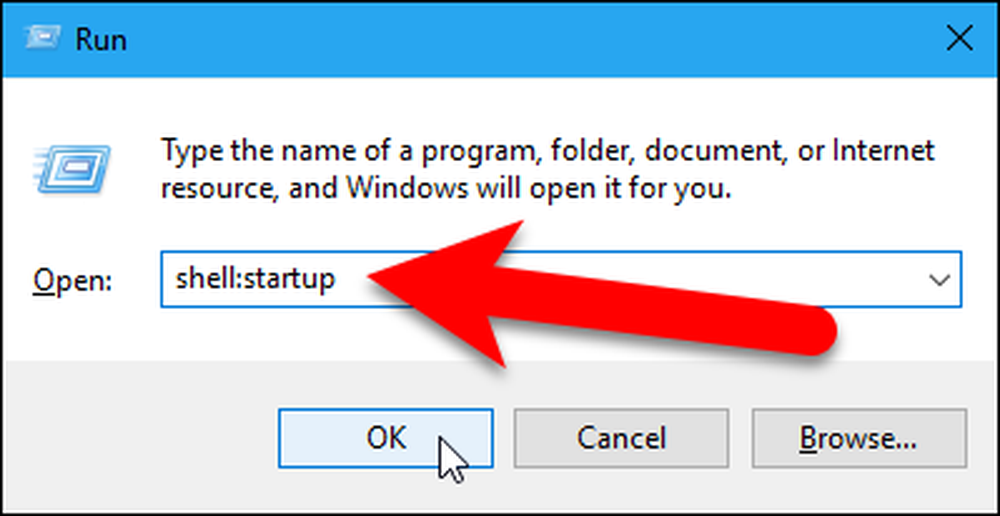
Kısayolu Başlangıç klasörüne yapıştırmak için Ctrl + V tuşlarına basın. Artık, AutoHotkey komut dosyanız Windows başladığında her zaman çalışır ve bir nokta eklemek için iki boşluk yazabilir ve ardından boşluk bırakabilirsiniz.
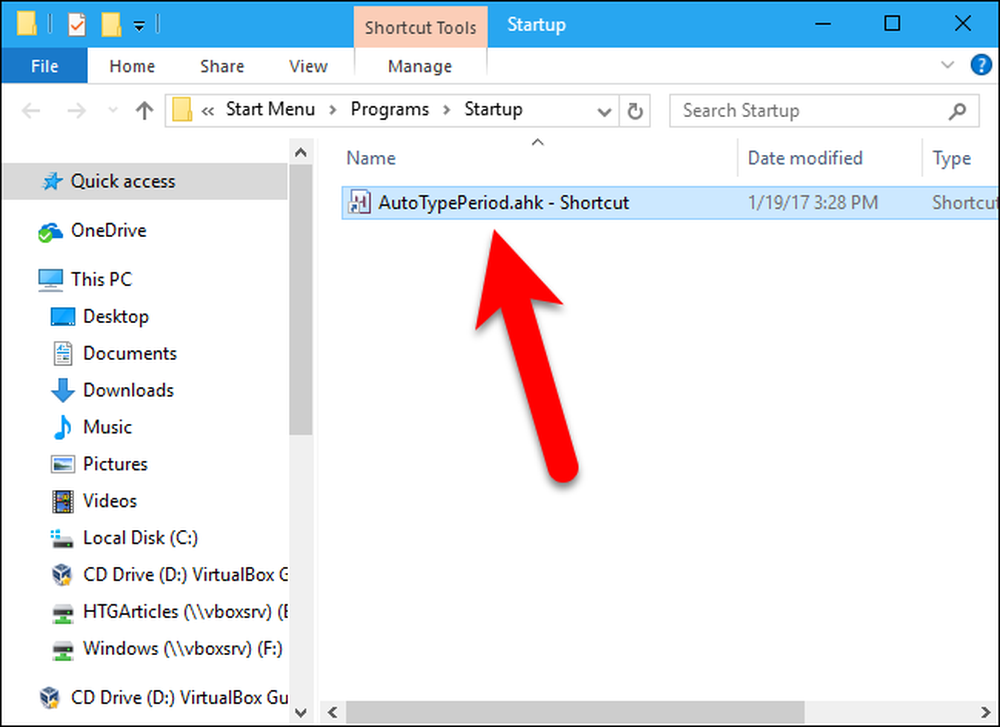
Yine, Windows'ta AutoHotkey ile komut dosyaları kullanma hakkında daha fazla bilgi edinmek için, AutoHotkey komut dosyası kullanma konusundaki başlangıç kılavuzumuzu okuyun..




